Cómo cambiar fuentes en Word para etiquetas Avery
Las fuentes en las plantillas de etiquetas Avery se pueden modificar como cualquier otro documento de Word. Sin embargo, cuando se trata de cambiar etiquetas, necesitará medio minuto para seleccionar el texto en cada etiqueta antes de cambiar la fuente o el tamaño de la fuente. Una vez hecho esto, puede guardar el archivo como una plantilla para poder usarlo para cualquier lista de correo que cree.
Paso 1:Abra el archivo de plantilla
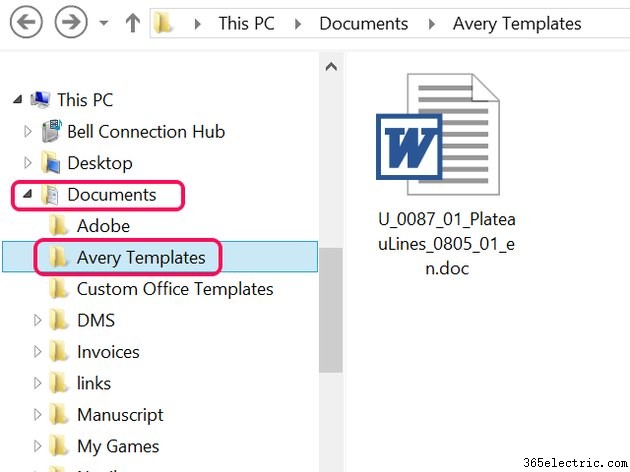
Abra el archivo de plantilla de Avery para cambiar. Inicie el Explorador de archivos, abra Documentos carpeta, luego la Plantilla Avery s y luego haga doble clic en la plantilla para abrirla en Word.
Paso 2:Resalte el texto que se va a cambiar
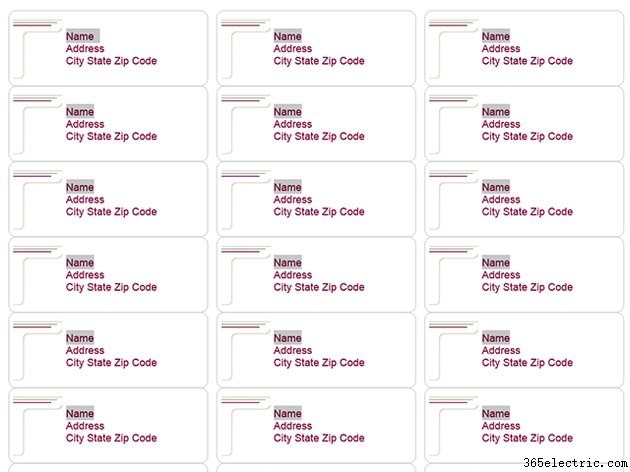
Presiona Ctrl-A para seleccionar todo en el documento si desea cambiar todo el texto. Para cambiar una sola palabra, como Nombre , haga doble clic en cada instancia de la palabra mientras mantiene presionada la tecla Ctrl llave. Para cambiar una sola línea, arrastre el cursor sobre cada línea mientras mantiene presionada la Ctrl clave.
Paso 3:seleccione una fuente y un tamaño de fuente
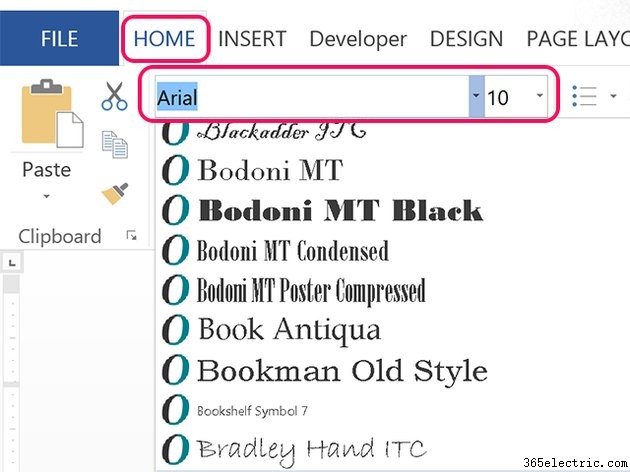
Haz clic en Inicio y seleccione la fuente que desee de la Fuente menú. Para cambiar el tamaño de fuente, haga clic en Tamaño de fuente menú. Cuando cambia el tamaño de fuente, el documento ajusta automáticamente el espacio en cada etiqueta.
Paso 4:Asegúrese de que la fuente no sea demasiado grande
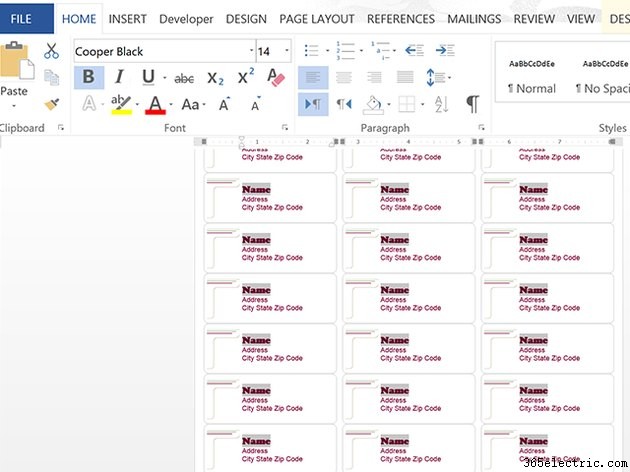
Examine las etiquetas para asegurarse de que la fuente que cambió no sea demasiado grande. Si la fuente que cambió es demasiado grande, faltarán una o más líneas en la parte inferior de cada etiqueta.
Paso 5:Guardar el archivo como una nueva plantilla
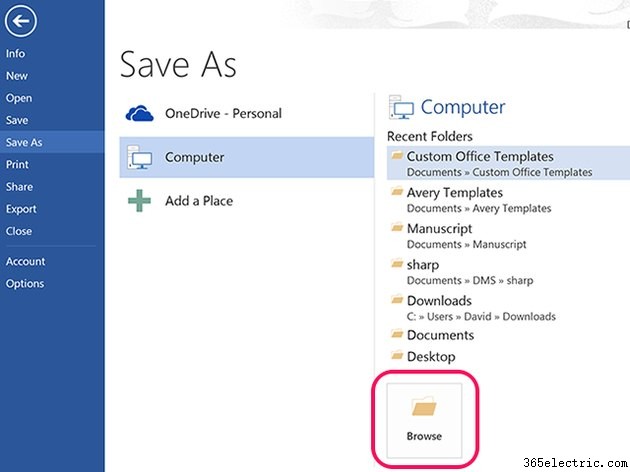
Haz clic en Archivo pestaña y seleccione Guardar como . Haga clic en el icono de la computadora y seleccione cualquier carpeta reciente o el icono de exploración. Si está guardando el archivo como una plantilla, no importa qué carpeta elija en este momento.
Consejo
Si prefiere escribir sobre la plantilla de Avery, haga clic en Guardar en lugar de Guardar como . Las plantillas de Avery se guardan como archivos de documentos ordinarios en formato DOC o DOCX, no como archivos de plantilla de Word.
Paso 6:seleccione el formato de la plantilla
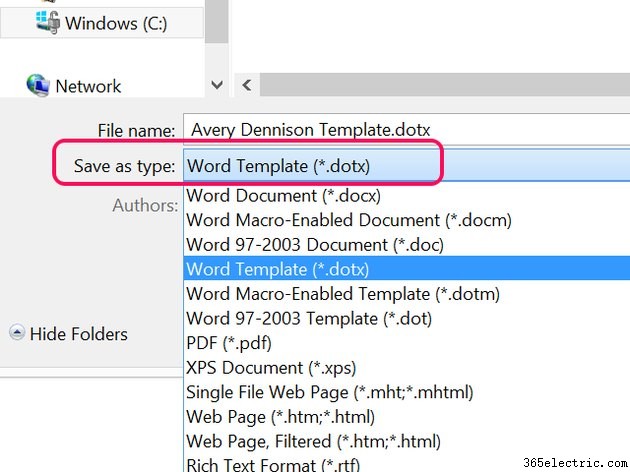
Haga clic en Guardar como tipo menú y seleccione Plantilla de Word (*.dotx) . Tan pronto como cambie el tipo de archivo, Word cambiará la ubicación de la carpeta a Plantillas personalizadas de Office. carpeta, ubicada en Documentos carpeta. La plantilla estará visible cada vez que seleccione Nuevo en Word y haga clic en Personal opción en lugar de Destacado plantillas.
- ·Cómo cambiar las fuentes en BlackBerrys
- ·¿Cómo puedo cambiar las fuentes en el iPhone
- ·Cómo cambiar las fuentes en un Nokia S60
- ·Cómo cambiar la configuración de la mensajería de texto Fuentes en un iPhone
- ·¿Cómo cambio las fuentes en el iPhone?
- ·Cómo agregar una plantilla Avery en Word
- ·¿Cómo instalo fuentes en Photoshop?
- ·Cómo hacer letras de burbujas en Word
